Контекстная реклама Google Adwords — как настроить и создать объявление
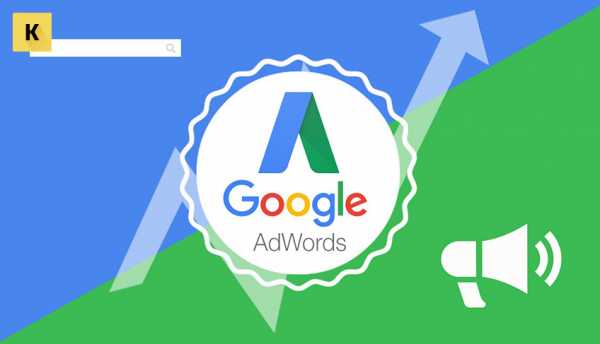
Привет всем! Сегодня мой партнер Владислав Никитин (специалист по рекламе в интернете) подготовил подробную и интересную статью о том, как настроить Google Adwords, как создать объявление и т.д.. В одной из статей о том, что лучше или выгоднее: Яндекс.Директ или Google Adwords, я говорил, что одним из преимуществ Гугла является более низкая цена клика, чем в Яндексе (у Яндекса в свою очередь тоже множество преимуществ). Поэтому у многих возникло желание рекламироваться не только В Яндекс.Директе, но и в Google Adwords. Для этого Владислав и подготовил для вас статью, ему и «микрофон в руки»…
Как создать рекламную кампанию в Google Adwords
 Доброго времени, уважаемые читатели. Сегодня я продолжаю статьи по контекстной рекламе. Поговорим про создание объявления в Google Adwords.
Доброго времени, уважаемые читатели. Сегодня я продолжаю статьи по контекстной рекламе. Поговорим про создание объявления в Google Adwords.
Процесс запуска и создания рекламной кампании в Google Adwords достаточно прост. Но прежде чем делать объявления, вам необходимо иметь аккаунт в Google. Это может быть как ранее созданный аккаунт, так и специально заведенный под вашу рекламу в Google. Создается аккаунт буквально за пару минут и сделать это не сложнее, чем зарегистрироваться в ВК.
Зайти в сервис Adwords можно по прямой ссылке adwords.google либо с главной страницы Google. Под поисковой строкой либо внизу страницы есть раздел «Решения для бизнеса». Кликнув на данную ссылку, вы перейдете на страницу, где Google предоставляет различные решения для развития бизнеса, одно из которых – Adwords. Выбирайте нужный для вас сервис и затем зайдите в личный кабинет. Весь путь выстроен интуитивно, поэтому расписывать подробно. Хотя если не найдете или возникнут какие-либо трудности с авторизацией в Adwords, пишите в комментариях, и я вам помогу.
Итак, перейдем непосредственно к созданию объявлений
Если у вас уже имеется рекламная кампания, то есть если вы ранее уже создавали объявления, то перед вами будет внушительное меню, в котором сразу и не разберешься. Сразу скажу, что на то чтобы понять личный кабинет в Adwords, потребуется потратить много времени. В своих дальнейших статьях постараюсь это время сократить, чтобы вы быстрее поняли, что там есть и чем оно является.
Для того чтобы начать создавать объявления, необходимо выбрать вкладку «Кампании». Далее необходимо нажать на красную кнопку с крестиком «Кампания». Откроется выплывающее меню. Там предоставляется возможность выбора типа рекламной кампании, то есть места, где будут показываться ваши объявления. Это может быть как поиск, или контекстно-медийная сеть, или видеореклама. Выбор зависит от ваших целей и задач, которые вы ставите перед рекламой.
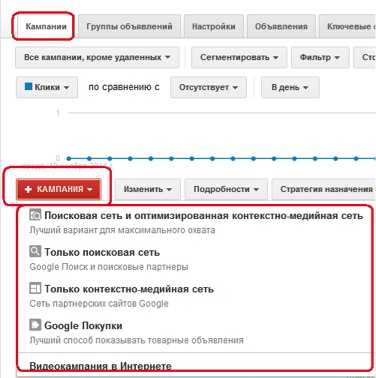
После выбора типа рекламной кампании, открывается следующая страница, на которой будет происходить настройка на уровне кампании
Настройка контекстной рекламы Google AdWords (Гугл Адвордс), как правильно создать и настроить Гугл Адвордс
Единоразовая настройка Google AdWords включает в себя:
- Определение целей Вашей рекламной кампании в Google AdWords
- Подбор ключевых слов (поисковых запросов) и просчет бюджета будущей Рекламной Кампании.
- Настройка рекламных кампаний (выбор и настройка сетей, типов устройств, местоположений, ставок и бюджетов, метода показа объявлений).
- Организация структуры аккаунта AdWords (разбиение ключевых слов на семантические группы и их распределение по кампаниям и группам объявлений).
- Составление текстов объявлений.
- Настройка расширений объявлений.
- Связь аккаунтов Google AdWords и Google Analytics.
- Настройка Google Merchant Center (если он доступен в Вашем целевом регионе).
- Включение автоматической пометки тегами.
- Настройка расширений Google AdWords
Подробнее по каждому пункту:
1. Определение целей рекламной кампании.
Первое, что необходимо сделать перед запуском рекламных кампаний в AdWords — это четко определить их цели. Или другими словами четко ответить себе на вопрос: «Для чего создается рекламная кампания? Каких результатов она должна достичь?»
Целями рекламы в AdWords могут быть:
- Повышение узнаваемости бренда
- Увеличение объема продаж и привлечение клиентов
Подробнее об этом читайте в разделе «Цели рекламной кампании в Google AdWords»
2. Подбор ключевых слов.
Ключевые слова — одна из самых главных настроек в AdWords, это слова и фразы, по которым будут показываться ваши объявления в ответ на поисковые запросы пользователей.
Первичный список ключевых слов всегда можно составить исходя из просто перечисления своих товаров или услуг. Для того, чтобы расширить его, необходимо воспользоваться Планировщиком ключевы слов, который находится в инструментамх аккаунта Google AdWords.
Важно знать:
- Ключевые слова не должны повоторяться как в разных группах объвлений, так и в разных кампаниях;
- В одной группе объявлений рекомендуется добавлять не более 10 — 20 ключевых слов;
- В ключевых словах лучше использовать фразы состоящие в основном из 2-3 слов;
- Важно на этапе подбора ключевых слов также и составить список минус-слов.
3. Создание аккаунта AdWords и настройка Кампаний.
Прежде чем создать первую рекламную кампанию, необходимо создать аккаунт AdWords. Во время создания аккаунта AdWords указываются страна, часовой пояс и валюта в которой будет пополняться аккаунт.
Создание кампании предполагает:
- Выбор типа кампании. Можно выбрать из вариантов: Поисковая и контекстно-медийная сеть, Только поискова сеть, Только контекстно-медийная сеть и Google Покупки (в этой кампании создаются товарные объявления из Google Merchant Center).
- Сети. Есть две сети: 1) Поисковая сеть, в которую входит сам поиск Google, его партнеры, а также некоторые службы google (Картинки, Карты, Покупки и т.д.). 2) Контекстно-медийная сеть, которая охватывает миллионы сайтов партнеров google, а также некоторые собственные проекты google (такие, как Gmail, YouTube, Blogger и т.д.). Выбор сети при настройке кампании зависит от целей рекламной кампании.
- Устройства. По умолчанию ваша реклама Google Adwords будет показываться на всех устройствах (Компьютеры, Планшетные ПК и Мобильные устройства с полнофункциональными браузерами). Однако у вас будет возможность установить ставки для различных типов устройств.
- Местоположения. В этой настройке задается геотаргетинг рекламной кампании.
- Языки. В этой настройке устанавливается язык сайтов, на которых будет показываться реклама.
- Ставки и бюджет. В зависимости от того, хотите ли вы назначать ставки вручную или автоматизировать процесс, платить за клики или за тысячу показов, здесь необходимо выбрать соответствующий тип назначения ставок. Бюджет целиком зависит от того сколько вы готовы тратить на рекламную кампанию, в любой момент вы можете изменить бюджет кампании.
В каждом конкретном случае правильный выбор этих настроек также зависит от целей и задач, которые ставятся перед рекламной кампанией.
Посмотрите видео о создании аккаунта и кампаний в нем:
4. Организация эффективной структуры аккаунта AdWords.
Чтобы по максимуму использовать рекламный потенциал AdWords, необходимо хорошо организовать структуру аккаунта.
Структура аккаунта — это распределение ключевых слов и объявлений по группам объявлений в зависимости от:
- Тематики товара
- Вида рекламируемого товара
Например, все ключевые слова относящиеся к рубашкам необходимо поместить в одну группу объявлений, а к обуви — в другую.
Аккаунт AdWords состоит из четырех основных уровней:
- Кампании
- Группы объявлений
- Объявлений
- Ключевые слова
Ключевые слова и объявления входят в группу объявлений, а группы объявлений входят в кампании.
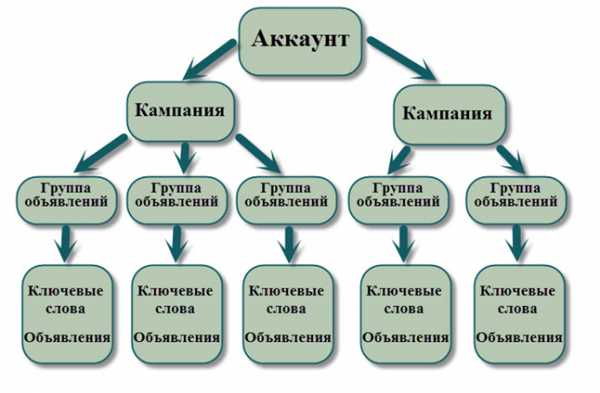
Все ключевые слова в группе объявлений должны относиться к одному товару или быть связаны одной тематикой. Тексты объявлений в рамках одной группы объявлений должны быть релевантными любому ключевому слову из этой группы объявлений.
Кампании можно из организовывать исходя из:
- Целей рекламных кампаний
- Региона, в котором рекламируются товары и услуги
Для примера, в аккаунте могут быть такие кампании: «Обувь_Киев» и «Обувь_Харьков». В каждой из этих кампаний могут быть группы объявлений: «Ботинки», «Туфли», «Сапоги», «Сандали» и т.д. В данном примере кампания организована по двум признакам: виду товара и региону.
Смотрите видео об организации аккаунта AdWords:
5. Составление текстов объявлений
В большинстве случаев цель объявления — заставить пользователя перейти на ваш сайт. Это возможно, если на фоне объявлений конкурентов ваше будет более заметным и более убедительным. Чтобы потенциальные клиенты кликали именно по вашему объявлению необходимо:
- Использовать ключевые слова в тексте объявлений. Таким образом повышается релевантность объявления, что хорошо влияет на показатель качества, что, в свою очередь, улучшает позиции объявлений и снижает стоимость клика. Также когда клиент вводит запрос соответствующий ключевому запросу то само слово подсвечивается жирным.
- Указывать в объявлениях свои преимущества. Это так называемая «завлекаловка», которой могут быть бесплатная или быстрая доставка, сезонные скидки, низкая стоимость и т. д.
- Использовать призыв к действию в тексте объявления. Подскажите, что должен сделать клиент. Например: «Заказывайте сейчас», «Покупайте», «Купите у нас», «Регистрируйтесь», «Узнайте» и т. д.
- Составить несколько текстов объявлений. Добавить в группу объявлений не один, а несколько текстов объявлений, отличающихся друг от друга, чтобы впоследствии, определить, какие тексты лучше работают.
Видео от Школы AdWords про составление объявлений:
6. Создание расширений объявлений Google AdWords
Расширения для объявлений позволяют включить в объявления еще больше информации о ваших товарах и услугах. Они позитивно влияют на качество объявления, правильно приготовленные расширения могут позитивно повлиять на показатель качества и как следствие уменьшить стоимость клика. Расширение объявления также помогает увеличить CTR, а также увеличивает общую площать объявления и делает его более заметным на фоне конкурентов.
В настройках аккаунта адвордс предоставлены такие дополнительные расширения:
- Местоположение
- Дополнительные ссылки
- Позвонить
- Динамические поисковые объявления
- Мобильные приложения
- Отзывы
7. Связь аккаунтов Google AdWords и Google Analytics
Очень важно отслеживать качество трафика с контекстной рекламы, поэтому нужно обязательно связать аккаунт AdWords с аккаунтом Google Ananlytics. Для этого нужно в Google Ananlytics перейти в раздел «Администратор», дальше в столбце «Аккаунт» перейдите на «Связать с AdWords» и последнее — «+ Добавить аккаунт».
Для того, чтобы Google Analytics мог отличить трафик из контекстной рекламы от поискового трафика с органической выдачи, необходимо все ссылки с контекстной рекламы пометить специальными параметрами. Это можно сделать либо с помощью UTM-меток либо с помощью «Автоматической пометки тегами». Для этого в аккаунте AdWords, в правом верхнем углу необходимо перейти в дополнительные настройки (значок шестеренки) и в «Настройках аккаунта» в пункте «Отслеживание. Автоматическая пометка тегами» вместо «нет, спасибо» поставить «да».
Минимальная стоимость работ по первичной настройке Google AdWords — 250$.
Остались вопросы по настройке аккаунта AdWords? Напишите нам:
sotnik.biz.ua
ᐈ Как настроить Google AdWords
Привлечение естественного целевого трафика — это не настолько просто, как может показаться на первый взгляд. Задача усложняется, если у Вас небольшое предприятие, а трафик нужно привлечь по запросам, имеющим высокую конкуренцию. Ведь корпорации-гиганты каждый день публикуют исчерпывающие статьи, публикации и руководства, а в Вашем распоряжении около десятка профессионалов своего дела, которые прекрасно справляются со своей работой, но времени на написание обзоров у них попросту не остается.
Однако, не стоит отчаиваться. Выход есть из любой ситуации. Один из самый действенных способов — воспользоваться преимуществами контекстной рекламы, а одним из самых крупных сервисов контекстной рекламы во всем мире является система Google AdWords.
Почему именно контекстная реклама Google AdWords?
Google AdWords – это одно из грандиозных творений крупнейшего в мире поисковика. По данными рунета, Google находиться на втором месте среди всех поисковиков и обслуживает около одной трети всех поисковых запросов. Главными преимуществами системы Google AdWords являются ее функциональность, технологичность, возможность самостоятельно задавать бюджет рекламной кампании, настраивать таргетинг и выбирать различные критерии рекламной кампании (РК).
Контекстная реклама Google AdWords показывается только тем пользователям, чьи запросы соответствуют содержимому самой рекламы. Например, если Вы введете в поисковик запрос «купить тур на Сицилию», то увидите целый список органических объявлений, которые сортируются по популярности и релевантности содержимого, а сверху будет блок c контекстной рекламой Google AdWords. Помимо этого, контекстная реклама с соответствующей тематикой отображается на всех сайтах-партнерах рекламной сети Google.

Так вот, перейдем к самой сути вопроса — почему именно Google AdWords?
1. Во-первых, управлять рекламными кампаниями с помощью Google AdWords достаточно просто, чему система обязана удобным интерфейсом, который понятен чисто на интуитивном уровне.
2. На настройку первой рекламной кампании понадобиться буквально несколько часов. После чего Вы в кратчайшие сроки сможете наблюдать увеличение трафика и привлечение целевых клиентов.
3. Вы можете сами контролировать бюджет. Довольно гибкие настройки контекстной рекламы в Google AdWords позволяют устанавливать посуточный расход денежных средств и, при необходимости, вносить в настройки контекстной рекламы необходимые корректировки. Если вы новичок, мы поможем вам просчитать стоимость контекстной рекламы.
4. Позиции объявлений напрямую зависят от их качества. Если цена за клик Ваших объявлений меньше, чем у конкурентов, но при этом они пользуются гораздо большей популярность, то и располагаться они будут значительно выше.
5. Помимо бюджета и настроек контекстной рекламы, с помощью системы Google AdWords Вы так же можете самостоятельно выбирать площадки для размещения объявлений. В качестве рекламной площадки можно выбрать любой сайт, входящий в сеть Google.
На какой стадии проекта будет уместен Google AdWords?
На самом деле, контекстная реклама лишней не будет никогда. Поэтому ее использование допускается на всех этапах проекта. Для недавно стартовавших сайтов контекстная реклама будет полезна тем, что поможет довольно быстро привлечь целевую аудиторию, а так же привлечь внимание к конкретному продукту, контенту, либо акции. Google AdWords может использоваться как один из элементов маркетинга, так и в качестве отдельного самостоятельного инструмента по привлечению клиентов.
Ниже Вы найдете поэтапную инструкцию по Google AdWords. Чтобы информация воспринималась проще, мы решили разделить ее на небольшие блоки:
1. Создание и настройка аккаунта в Google AdWords;
2. Как правильно создать кампанию контекстной рекламы и задать нужный таргетинг;
3. Как создать одну или несколько групп объявлений и как подобрать ключевые слова;
4. Работа с различными типами объявлений;
5. Основные понятия ремаркетинга. Что это такое, настройка ремаркетинга и сфера применения;
6. Вся прелесть использования лендингов;
7. Повышение эффективности рекламных объявлений при помощи сплит-тестов;
8. Как понять, эффективна ли контекстная реклама?
Создание и настройка аккаунта в Google AdWords
Создание аккаунта в Google AdWords – это первый шаг на пути к проведению успешной рекламной кампании. Сложного в создании аккаунта ничего нет, Вам нужно просто придерживаться определенной последовательности действий.
— Первое, что Вам нужно будет сделать — это авторизоваться в клиентском центре Google AdWords. Для этого нужно завести учетную запись в Gmail;
— Нажмите кнопочку «создать аккаунт»
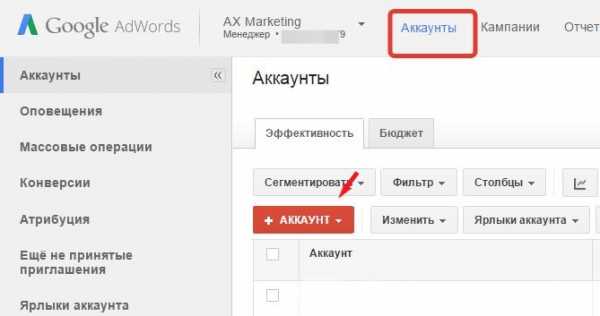
— Далее укажите название аккаунта и нужный часовой пояс.
Если Вам будет интересно получать советы для повышения эффективности контекстной рекламы, Вы можете оформить подписку, при этом открыв доступ к управлению Вашим аккаунтом. Выберите кнопку «создать аккаунт».
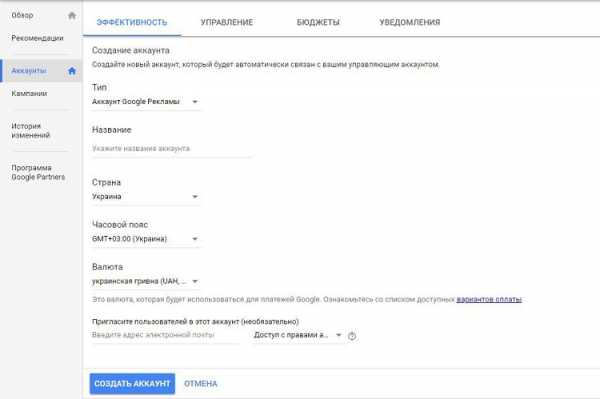
Будьте внимательны, когда будете заполнять данные о стране и часовом поясе – это одна из немногих настроек, которую, в случае ошибки, нельзя будет исправить. Если данные будут указаны неверно , придется заводить новый аккаунт.
И так, теперь у Вас есть собственный аккаунт Google AdWords и Вы можете приступать к созданию рекламных кампаний.
Как правильно создать рекламную кампанию и задать нужный таргетинг?
Для создания рекламной кампании, зайдите в свой аккаунт в Google AdWords. Следуйте ниже указанному алгоритму:
— Нажмите на кнопку «Создать кампанию»
— Напишите название Вашей рекламной кампании и задайте для нее нужный тип. Если Вы новичок в этом деле, и чувствуете себя не очень уверенно, то самым оптимальным вариантом будет заказать настройку контекстной рекламы у специалистов агентства Around Web Studio.

Тип объявлений «Только поисковая сеть» дает возможность размещать рекламу в поисковике Google, а так же на партнерских сайтах-поисковиках.
Если же задать в параметрах «Только контекстно-медийная сеть», то реклама будет отображаться на сайтах, на которых установлены блоки под рекламу от Google, а так же в сети YouTube, на гугловских сервисах и в мобильных версиях различных приложений.
Тип «Поисковая сеть и оптимизированная контекстно-медийная сеть» объединяет в себе все возможности выше перечисленных типов рекламных кампаний.Существует еще два типа кампаний. Первый — «Торговая»: подойдет в случае если Вам необходимо прорекламировать конкретные товары, однако, этот тип рекламы недоступен во многих регионах, включая Украину. Второй тип «Видео» -кампании в интернете идеально подойдет для рекламных видеороликов.
— Чтобы иметь возможность использовать различные типы рекламы, такие как текст, мультимедиа, графика, видео — задайте рекламной кампании тип «Универсальная». В случае, если Вам необходима только реклама в текстовом формате, нажмите на опцию «стандартный». Таким образом, остальные форматы рекламы будут заблокированы.
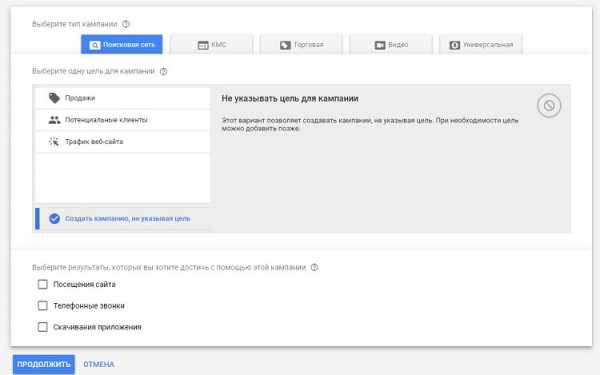
— Если Вам необходимо рекламировать Ваш продукт/услугу только в определенном городе, зайдите в раздел «Местоположение» и выберите опцию «Указать другое местоположение». Начните вводить название нужного города и как только выскочит нужная подсказка, нажмите «Добавить».
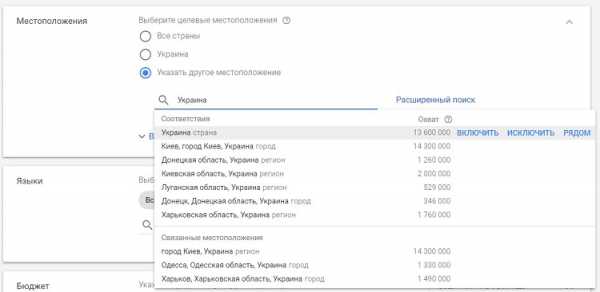
— Далее выберите стратегию назначения ставок. Для недавно стартовавшего проекта рациональнее будет выбрать опцию «Целевое положение на странице поиска» так, чтобы обеспечить максимальное число кликов в рамках целевого бюджета. Опция «Назначение цены за клик вручную» больше подойдет для поддержания давно существующего проекта.
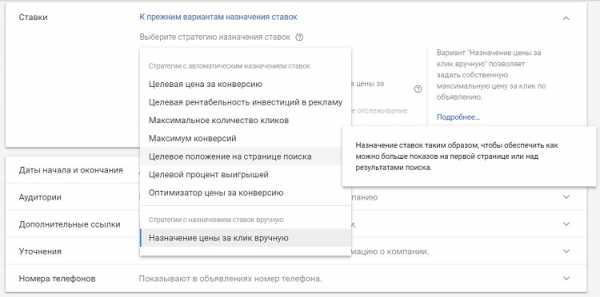
— Для самостоятельного контроля и оптимизации расходов рекламной кампании, Вы можете задать дополнительные настройки. Первое, что необходимо сделать — задать максимальную стоимость клика, таким образом Вы сможете избежать быстрых растрат суточного бюджета.
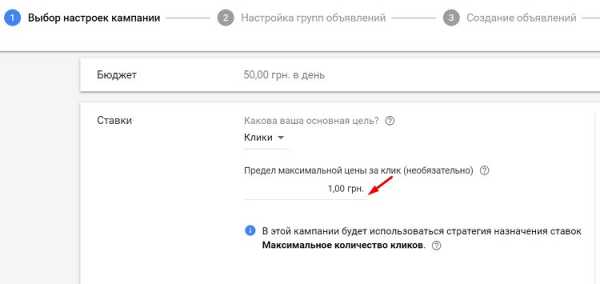
— Так же Вы можете задать дополнительные расширения для Ваших объявлений. К примеру, Вы можете под рекламой добавить кнопку «Позвонить», таким образом владельцы смартфонов в один клик смогут набрать указанный номер. Для того, чтобы задать такую кнопку, в разделе «Расширения объявлений» выберите «Позвонить» и напишите номер горячей линии. Для того, чтобы эта функция была видна исключительно пользователям смартфонов и других мобильных гаджетов, в разделе меню «Где показывать это расширение» задайте необходимые параметры.
— Расширенные настройки так же позволяют выбрать как дату старта рекламной кампании, так и ее завершения. Помимо этого, Вы можете настроить отслеживание рекламных кампаний по URL, а так же ротацию рекламы. Если Вы новичок в этом деле, то лучше оставьте настройки, заданные по умолчанию, и нажмите «Сохранить и продолжить». Однако, если Вам интересна углубленная статистика о том, как именно пользователь к Вам попал, лучше воспользоваться помощью сертифицированного специалиста.
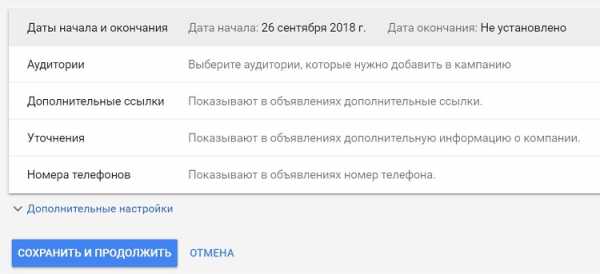
После того, как Вы закончили создание компании Google AdWords, приступим непосредственно к рекламным объявлениям.
Как создать одну или несколько групп объявлений и как подобрать ключевые слова
Все объявления в системе Google AdWords разделяются на группы. Таким образом, Вы можете с легкостью управлять рекламными кампаниями: например, можно разделить кампании по ключевым словам.
Для того, чтобы создать одну или несколько групп объявлений, необходимо поэтапно выполнить все шаги:
1. Задайте имя для группы объявлений;
Для корректного отображения объявления, задайте ключевые слова либо выберите из предложенного списка ключей по Вашей тематики.
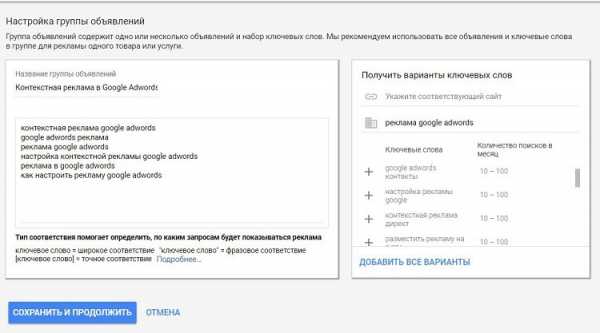
2. Создайте текстовый рекламный блок, придерживаясь следующих рекомендаций:
— В заголовке обязательно должна содержаться ключевая фраза. Таким образом Вы сможете повысить значение CTR, то есть соотношение кликов по объявлению к показам;
— Можете подтолкнуть пользователя к совершению покупки с помощью призыва к действию. Если не знаете, как правильно это сделать, воспользуйтесь шаблонами СТА;
— Чтобы максимально привлечь внимание, сделайте акцент на сильные стороны Вашего предложения. Это может быть скидка, акция с розыгрышем бесплатных подарков, какая-то специфическая положительная особенность товара/услуги и т. д.
— Для того чтобы сделать рекламу привлекательнее и понятнее, используйте в нем краткий отображаемый URL.
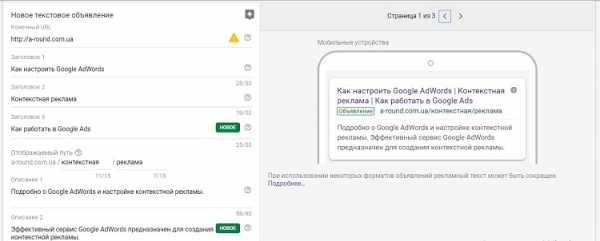
Сохраните все измененные настройки. После этого можете переходить к данным по оплате.
— Задайте страну и выберите кнопку «Продолжить»;
— Далее укажите данные о налогах и выберите «Завершить регистрацию»;
При правильном заполнении всех полей данных, сразу после завершения процедуры регистрации, объявления начнут отображаться пользователям.
Как пользоваться планировщиком ключей?
Планировщик ключевых слов — это сервис от Google, который является абсолютно бесплатным. Его основная задача — подбор ключей для рекламных кампаний, группировка запросов по схожей тематике, прогноз трафика и просчет необходимого для проведения кампании бюджета.
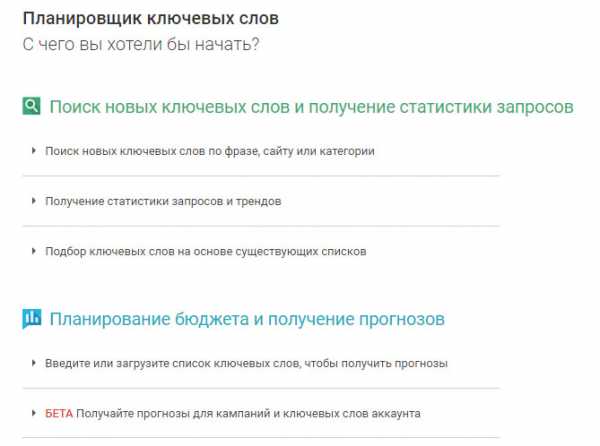
Пошаговая инструкция работы с планировщиком:
— Зайдите в раздел меню, который называется «Найти варианты ключевых слов и групп объявлений», задайте продукту название, либо укажите тематику услуги. В строке «Целевая страница» введите URL, а в строке “Категории товаров” укажите необходимую Вам категорию.
— Зайдите в настройки таргетинга, задайте язык целевой аудитории и задайте территориальные данные, исходя из которых Ваши объявления будут показываться в том или ином регионе. Для таргетинга на русскоговорящую публику во всех регионах, в настройках в поле с географическими настройками задайте «Все местоположения» и укажите русский язык. Чтобы угодить поисковым запросам большинства пользователей в поле для выбора сети задайте «Google и поисковые партнеры». Постарайтесь также тщательно продумать и прописать перечень минус-слов, при которых Ваша реклама показываться не будет, иначе Вы будете тратить деньги на те запросы пользователей, которые могут быть очень далеки от Вашего бизнеса.

— Для того, чтобы отфильтровать ключи, зайдите в параметры поиска. Там Вы сможете выставить фильтр по количеству просмотров, по ставке за клик, по конкурентоспособности и т.д. Если Вас интересует максимальный приток трафика, то фильтры использовать лучше не стоит.
— Дополнительные параметры для ключевых слов можно так же указать в разделе «Варианты ключевых слов». Тут можно выбрать ключи категории «для взрослых», добавить ключевые слова из плана либо аккаунта, а так же настроить фильтры так, чтобы показывались только близкие, либо только отдаленные ключи. Для тех, кто ранее не пользовался планировщиком, рекомендуется оставить настройки всех опций по умолчанию.
— Раздел «Рассматриваемые ключевые слова» позволяет добавить те поисковые фразы, которые должны присутствовать в поисковых запросах пользователей в обязательном порядке. Заполнив это поле, Вы сможете значительно сократить число вариантов ключей.
— Диапазон дат позволяет выставить даты в случае необходимости. После того, как Вы зададите даты, нажмите «Получить варианты».
— Выберите подходящие группы ключей и добавьте их в план.
— Для того, чтобы оценить или добавить в план необходимые ключевые слова, зайдите во вкладку «Варианты ключевых слов». Для добавления ключа выберите необходимую группу объявлений и нажмите «Добавить».
— После добавления необходимых ключей, скачайте полученный документ, выбрав расширение .csv. Загруженный файл можно будет использовать для работы в Google AdWords.
Планировщик также будет полезен в случае, если список ключей у Вас уже имеется. Он позволяет узнать статистику поисковых запросов, разбить ключи на группы, совместить списки и провести анализ трафика.
Работа с различными типами объявлений
Из предыдущего раздела Вы уже поняли, как создавать текстовые рекламные объявления. Но помимо текстового контента можно использовать мультимедийные объявления, графику и интерактивные сообщения для мобильных приложений.
Графика
Для создания графической рекламы, поэтапно выполните следующие шаги:
— Выберите группу объявлений и нажмите на кнопку «+Объявление».

— Графическая реклама может создаваться несколькими способами. Чтобы создать рекламу с помощью контента страницы, выберите функцию «Создать объявление», но такой способ создания не рекомендуется. Если Вы хотите по максимум привлечь внимание потенциальных клиентов, то лучше обратитесь к дизайнерам и они сделают Вам оригинальный графический контент, а Вам всего лишь нужно будет загрузить его, выбрав опцию «Загрузить объявление».
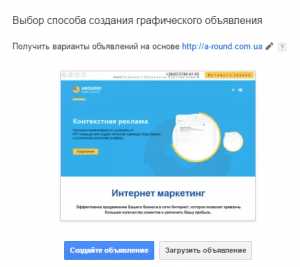
— Определитесь с выбором понравившегося варианта объявления. Если необходимо в него внести какие-либо правки, нажмите кнопку «Изменить».
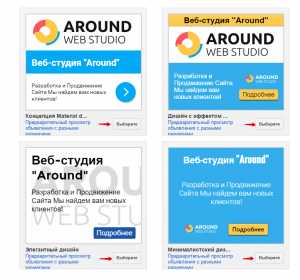
— Редактирование объявления позволяет поменять цвет кнопки, фон, поменять логотип, либо добавить другое изображение. После того, как вы закончите вносить правки, нажмите кнопку «Готово».
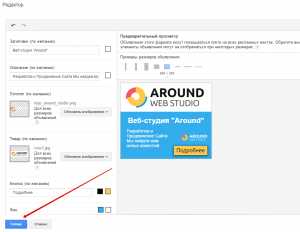
— После окончания всех предыдущих действий, нажмите «Сохранить» справа в верхней части экрана. Сразу после этого Вашу рекламу будет видно в поисковике. Чтобы отредактировать рекламный блок, Вам будет необходимо всего лишь нажать на кнопочку с иконкой карандаша, которая находится во вкладке «Объявления».
Для того, чтобы включить режим предпросмотра, нажмите на ссылки, отмеченные на изображении.
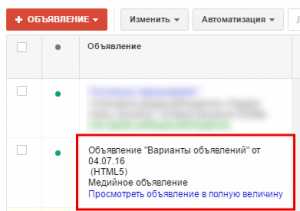
Создание типового рекламного объявления AdWords
Для создания интерактивных и мультимедийных объявлений, Вы можете воспользоваться стандартной галереей Google AdWords. Для этого поэтапно выполняйте следующие действия:
— Выберите в меню вкладку «+Объявление» и нажмите на «Галерея форматов объявлений».
— Далее для создания динамической рекламы, из предложенных шаблонов выберите необходимый.
— Не покидая режим редактирования, пропишите текст объявления, добавьте логотип в случае необходимости, задайте URL – отображаемый и целевой. После того, как Вы закончили редактировать публикацию, для сохранения данных и предпросмотра, нажмите кнопку «Просмотреть и Сохранить» слева в верхней части экрана. После того, как реклама пройдет проверку специалистами Google, оно сразу же отобразится потенциальным пользователям.
— Для создания анимации в галерее Google AdWords Вы так же сможете найти различные шаблоны.
— Задайте заголовок объявлению и поменяйте текст на кнопке. Если есть необходимость, то изображение можно задать другое. Далее опять указываем как целевой, так и отображаемый URL и слева в верхней части экрана нажимаем “Просмотреть и сохранить”.
— Для того, чтобы привлечь максимальный трафик в строке с размерами объявлений задайте все возможные размеры. Нажмите «Сохранить».
— Для создания видеоконтента, необходимо выбрать соответствующий формат в галерее. Добавьте видеофайл, логотип, URL. Сразу же после прохождения проверки, реклама уже начнет показываться целевой аудитории.
— Для отображения рекламы в мобильных приложениях нажмите «+Объявление» и из предложенных опций выберите «Реклама приложения или цифрового контента».
— Чтобы Ваша реклама отображалась пользователям мобильных девайсов, нажмите «+Объявление» и затем выберите среди опций «Реклама приложения или цифрового контента». Выберите магазин App Store либо же Google Play, задайте название продукта/услуги, пропишите заголовок и краткое описание товара или услуги. Далее выберите те типы устройств, на которых будет показываться Ваша реклама (смартфоны, планшеты, другие мобильные девайсы). Нажмите кнопку «Сохранить».
— Для того, чтобы прорекламировать одну какую-то группу товаров, можете воспользоваться глубокими ссылками. Как только пользователь видит Вашу рекламу и переходит по ссылке, он попадает на определенный раздел сайта или конкретную группу товаров. Чтобы установить глубокие ссылки, выберите из предложенных опций «Объявление, ориентированное на взаимодействие с мобильным приложением», далее задайте название приложения, заголовок объявления и пропишите краткое, но максимально информационное описание товара или услуги и добавьте URL адрес, после чего сохраните все изменения.
— Для рекламы большого количества товаров, вы можете воспользоваться динамическими баннерами. Чтобы создать динамическую рекламу, нажмите «+Объявление» и из списка предложенных опций выберите соответствующую, задайте URL, описание товара и нажмите на кнопку «Сохранить».
Использовать все типы объявлений одновременно не рекомендуется. Самым оптимальным будет комбинирование нескольких типов. К примеру для повышения эффективности кампании можно использовать комбинацию текстового и мультимедийного объявления.
Основные понятия ремаркетинга. Что это такое и зачем оно нужно?
Принцип ремаркетинга заключается в том, что Ваша реклама будет показываться пользователям, которые хоть раз заходили на Ваш сайт ранее. Одним из преимуществ ремаркетинга так же является то, что реклама может показываться целевой аудитории исходя из их интересов.
К примеру, если пользователь ранее интересовался покупкой смартфона, ему будет показываться реклама именно смартфонов. А тем, кто читал обзоры на последние модели планшетов, будут видны объявления с рекламой планшетов.
Лэндинг пейдж
Посадочные страницы призваны стимулировать конверсию за счет повышения эффективности рекламной кампании. Однако направлять всех пользователей, переходящих по ссылке, на посадочную страницу — просто невозможно.
Допустим, Вы рекламируете сезонный сэйл или же проводите конференцию в определенной отрасли — в таких случаях будет вполне рационально использовать лэндинги для конвертации практически всех переходов. А теперь представим, что вы рекламируете ноутбуки или косметику, например.
Для таких случаев в качестве посадочной страницы используется одна из страниц сайта: это может быть страница с определенным товаром, категорией товаров или же страница, на которой можно выбрать определенный продукт.
Исходя из выше приведенных примеров, можно подытожить, что лэндинги хороши для рекламы конкретных кампаний, поэтому использование для приземления пользователей обычных страниц сайта — никто не отменял.
Повышение эффективности рекламных объявлений при помощи сплит-тестов
А/В (или же так называемые сплит-тесты) призваны для того, чтобы повышать эффективность рекламных объявлений и увеличивать конверсию. Для того, чтобы проверить правдивость этого утверждения, следуйте пошаговой инструкции:
— Зайдите в раздел «Настройки» нужной рекламной кампании, нажмите на «Расширенные настройки — эксперимент» и далее — «Настроить эксперимент».
— В строке «Название» пропишите заголовок, а в строке «Соотношение эксперимент/контроль» — выставьте равные значения, задайте начальную и конечную даты эксперимента и нажмите на кнопку «Сохранить»
— Для тестирования различных вариантов объявлений, внесите соответствующие изменения. Корректировки вы можете задавать как одному объявлению, так и целой группе. Можно к примеру, создать разные вариации заголовков. Для редактирования контента, нажмите «Копировать и изменить». После того, как Вы внесли определенные изменения, нажмите кнопку «Сохранить».

— Добавьте контрольное рекламное объявление и тестовое в соответствии с группами эксперимента. Для этого зайдите в раздел «Статус» и нажмите на соответствующую опцию.

— Зайдите в настройки и нажмите на запуск эксперимента.
Для анализа результатов эксперимента, задайте даты его проведения, после чего зайдите во вкладку с названием «Кампании» и выберите из предложенных вариантов «Сегментировать эксперимент».
Для большей эффективности рекламных объявлений можно тестировать следующее:
1. Текста длинного и короткого заголовков.
2. Можно тестировать различные варианты описания товаров/услуг. К примеру создавать варианты с указанием стоимости и без, добавлять акционные скидки либо же информировать о том, что при покупке товара, пользователь получит бесплатный подарок и т.д.
3. URL страницы.
4. Можно менять текст на кнопке объявления и ее цвет.
5. Задавать различные вариации бэкграунда (фона) и менять изображение.
6. Размер объявления, а так же его расположение.
7. Можно тестировать группы объявлений или одиночную рекламу.
Для сплит-тестов нет ограничений. Все зависит только от Вашей фантазии. Чтобы повысить эффективность рекламы, можно тестировать абсолютно все составляющие компоненты объявлений.
Как понять, эффективна ли реклама?
Существуют разные способы анализа эффективности рекламы, которые варьируются в зависимости от того, какими целями Вы задаетесь. При помощи рекламы можно призывать потенциальных клиентов совершить покупку, заказать обратный звонок, связаться с оператором call-центра, скачать рекламный контент, зарегистрироваться на сайте и т.д. Можно так же «подтолкнуть» к совершению покупки в оффлайн режиме. Либо же можно стимулировать к совершению звонка.
Для анализа эффективной работы рекламных кампаний используются метрики количества и качества. Среди количественных метрик можно выделить следующие:
— Показатели количества совершенных по ссылкам переходов;
— Количество выполненных действий, таких как подписка на рассылку, регистрация на сайте, посещение лэндингов, оформления заявок на покупку, звонок на горячую линию;
— Такие показатели как прибыль, количество совершенных сделок, средний чек.
К качественным метрическим показателям относятся:
—
— Показатели Quality Score и Click Through Rate;
— Эффективность рекламных объявлений: конверсия и целевая ценность;
— Return On Investment, т.е. Коэффициент демонстрации дохода и убытка.
Анализ целевых действий, совершенных на сайте
Отслеживать совершенные целевые действия можно с помощью импорта заданных целей в Google
Analytics.
Первое, что необходимо сделать, чтобы иметь возможность контролировать эффективность работы Google AdWords – привязать аккаунт Google AdWords и Google Analytics и задайте цели рекламной кампании.
Чтобы установить цель, зайдите в раздел меню под названием «Администратор — цели — добавить цель». Далее следуйте пошаговой инструкции:
— Из шаблонов целей выберите подходящий для Вашей кампании. Если Вы не нашли подходящий шаблон, то отметьте опцию «Выбрать» и нажмите кнопку «Далее».

— Заполните поле «Название» и отметьте соответствующий тип цели. Целью может быть, к примеру, оформление подписки, заполнение формы заказа и т. д.

— пропишите URL и в случае необходимости задайте значение ценности конверсии, создайте саму цель и путь к поставленной цели.

Для того, чтобы отследить цели, зайдите во вкладку «Конверсии — цели» в системе Google Analytics. В этом разделе Вы сможете просмотреть сколько целей достигнуто, какая конверсия сайта, ценность целей в валюте, а так же Вы можете просмотреть визуализацию данных в разделе меню «Карта целей».
Чтобы отследить эффективность отдельной кампании или групп рекламных объявлений, ключей и пользовательских запросов, зайдите в меню в раздел «Источники трафика — AdWords». Среди параметров рекламы, которые можно контролировать: число кликов, цена за клик, количество отказов, конверсия и показатели глубины просмотров.
Вы можете отследить показатели эффективности в Google AdWords. Для этого необходимо загрузить цели с системы Google Analytics. Ниже приведена пошаговая инструкция как это сделать.
— Выполните вход в аккаунт и выберите в меню раздел «Инструменты — конверсии».
— В левой части экрана из предложенных опций выберите «Google Analytics».
— Из предложенных целей отметьте галочками необходимые и нажмите на «Продолжить».
— Если есть необходимость, Вы можете в настройках так же отметить метод учета, его ценность, а так же указать период, за который Вам необходимо получить данные. Далее необходимо выбрать категорию для показателей конверсии. В строке «Оптимизация» оставьте все значения по умолчанию и нажмите «Импортировать цели».
Чтобы просмотреть эффективность, используйте вкладку меню «Инструменты — конверсии».
Отслеживание звонков
Существует два способа отслеживания звонков пользователей. Первый — делать все вручную. Второй способ — автоматический контроль.
Для того, чтобы вручную проследить за вызовами, выберите один из номеров, и укажите его в рекламных объявлениях Google AdWords. Таким образом, у Вас появится возможность учесть количество входящих звонков и их результативность. Главным плюсом такого способа является отсутствие необходимости платить. Среди недостатков — слабая информативность. Источники трафика, ключи, пользовательские запросы, отдельные объявления и их группы отследить будет невозможно.
Для автоматического отслеживания вызовов с Ваших рекламных баннеров для мобильных девайсов используйте инструмент для мониторинга статистики конверсии Google AdWords.
Следуйте пошаговой инструкции:
— Зайдите в Google аккаунт, далее выберите вкладку «Инструменты — конверсии»;
— Нажмите на «+Конверсия»;
— Среди источников отслеживаемых конверсий выберите «Телефонные звонки»;
— В разделе «Звонки конверсии» в качестве источника отслеживания звонков выберите «Клики по номеру телефона на мобильном сайте».

—
Чтобы задать настройки конверсии, в первую очередь пропишите название, далее, в случае необходимости, добавьте метод, ценность и период отчетности по конверсии. Задайте категорию и нажмите «Сохранить».
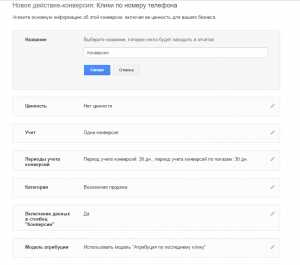
— К коду сайта добавьте сгенерированный тег. Нажмите «сохранить».

Теперь Вы с легкостью можете отследить звонки по Вашим объявлениям от пользователей мобильных девайсов.
Так же существуют различные платные сервисы, такие как Call Tracking, с помощью которых Вы можете отследить звонки. Данная система полностью интегрирована с Google Analytics и позволяет записывать звонки, отслеживать по источникам, ключевым словам, объявлениям и пользовательским запросам, а так же прослушивать все вызовы.Google AdWords – это оправданная гарантия быстрого результата, проверенная на практике и используемая ведущими интернет-маркетологами.
a-round.com.ua
5 ошибок настройки Google AdWords или как слить рекламный бюджет
В рекламном кабинете Google AdWords очень много гибких настроек, которые позволяют точечно направить рекламное объявление на целевую аудиторию бизнеса. Если кампания настроена правильно, рекламодатель получит желаемое количество клиентов, а может и больше желаемого. Но это все в идеале.
На практике все намного сложнее. Интерфейс AdWords регулярно обновляется, появляются новые инструменты и фишки. Поэтому предприниматели часто не достигают даже среднего показателя эффективности рекламной компании, ведь нужно еще бизнесом заниматься.
Ошибка № 1: Не использовать минус-слова
Легко увязнуть в бесконечном подборе ключевых слов. Особенно, если у вас интернет-магазин с приличным количеством товаров.
Все вокруг говорят о важности ключевых слов в контекстной рекламе. В интерфейсе Google AdWords по ним выставляются ставки.
Однако вы платите не за ключевые слова. Вы платите за поисковые запросы. И это важное отличие.
И я считаю это, на первый взгляд, небольшое недопонимание самой большой ошибкой настройки AdWords, которую допускают все начинающие пользователи рекламной сети.
Минус-слова помогают вам контролировать условия поиска, за который вы платите. С правильной проработкой ваши объявления не будут показывать людям, чьи запросы связаны с вашими ключевыми словами. Неправильное использование минус-слов или вообще неиспользование — большая преграда на вашем пути к успешным продажам через интернет.
Приведем пример: реклама сельскохозяйственной техники, товар: новые дисковые бороны от украинского производителя. И пользователи могут искать:
- дисковые бороны бу
- бэушные дисковые бороны (да, даже так)
- дисковая борона на amazone
- польская дисковая борона
В данном случае сразу понятно, что запросы не целевые. И люди, которые перейдут по ним на сайт, только разочаруются и уйдут, ведь им показали не то, что они искали.
Чтобы не сливать рекламный бюджет впустую, нужно оперативно проработать список минус-слов.
Найти минус-слова в панели AdWords можно, выбрав «Ключевые слова», а затем — «Минус-слова».
Как найти вкладку минус-слова в AdWordsЧтобы добавить минус-фразы нажмите «+».
Если вы никогда не работали с минус-словами, Google покажет весь процесс шаг за шагом.
Ошибка № 2: Не пользоваться методом SKAG (когда для одной группы объявлений используется одно ключевое слово)
Все хотят получить первое место в поисковой выдачи. И в этом нет ничего удивительного. Ведь три верхние позиции для каждого запроса получают 41% кликов.
Чтобы добраться до вершины, даже в платной выдаче, нужно знать как правильно настроить рекламную кампанию (или заплатить намного больше конкурентов, но этот вариант мы рассматривать не будем).
Для примера, ключевые слова из ниши «Доставка товаров из США» в 2017 году по Украине пользовалась очень хорошим спросом.
Запрос «Доставка товаров из США»По данным агентства Netpeak эта тематика была самой дорогой, а значит клик в ней стоил дорого.
Стоимость клика в Украине по нишамКак можно в высококонкурентной нише платить меньше, и при этом занимать высокую позицию в платной выдаче? Нужно улучшать показатель качества ключевого слова.
Суть метода SKAG состоит в том, чтобы придумать объявления, которые будет максимально релевантными вашим ключевым словам, и привлечь внимание посетителя.
Для этого необходимо для каждого ключевого слова написать свое объявление и создать отдельную группу объявлений. Итого получается, «1 ключевое слово — 1 объявление — 1 группа объявлений».
Такой метод сделает вашу рекламу более точной, цену и конверсию — дешевле.
Вот общая формула для создания объявлений в Google AdWords:
- Заголовок 1: Добавить ключевое слово.
- Заголовок 2: Особенности и преимущества.
- Описание: Особенности и преимущества + призыв к действию.
- Отображаемый URL: Добавить ключевое слово.
Ошибка № 3: Неправильный выбор целевой страницы
Страница, на которую вы настраиваете рекламу, имеет огромное значение. Именно от нее зависит количество конверсий.
Выбор такой страницы — это еще одна наиболее распространенная проблема. Предположим, что вы идеально оптимизировали ваши объявления, чтобы они попали в верхнюю часть платной выдачи, но затем привязали к объявлению главную страницу сайта.
Вот пример двух конкурирующих объявлений Google по поиску «ремонт компрессора» (Первое объявление не считаем — это гугловский сервис «Google Maps»)/
Запрос в гугл «Ремонт Компрессора»- Первое объявление ведет на страницу «Контакты»:
Сайт простой, не сложный. Но, где ответ на мой запрос? Мне нужна информация о ремонте компрессоров. Где кнопка или форма, чтобы быстро связаться? Как они будут отслеживать конверсии? Как смогут понять эффективен интернет-маркетинг для их бизнеса?
Как «типичный пользователь» я просто нажал «назад» и продолжил поиск.
Ничего личного. Большинство пользователей, которые посетят этот сайт, поступят точно так же.
2. Второе объявление:
Страница из второго объявленияВ шапке сайта можно заказать обратный звонок. На этой странице предлагают 2 варианта ремонта компрессоров — неплохо. Переходим на следующую страницу, нажимая «Подробнее»:
Следующая страница воронкиСтатья, описывающая услугу, и кнопка заказать.
Эта страница отлично сочетается с объявлением. Здесь есть все, что нужно. Поэтому логичным будет заполнить форму, и бум — новая конверсия.
Именно так должен быть продуман путь потенциального клиента: релевантное объявление — релевантная страница — продажа.
Ошибка № 4: Не отслеживать конверсии
В ошибке № 3 я уже говорил, что без кнопки, призыва к действию, колл-трекинга нельзя понять сколько конверсий приносит реклама.
Как же узнать, конвертирует наша статья, страница или сайт трафик из посетителей в заявки (клиентов)?
Немного юмора 🙂Нужно установить счетчики отслеживания конверсии в Google Analytics, чтобы понимать:
- Какое ключевое слово и объявление приносит больше всего конверсий, а какое — просто тратит бюджет;
- Какие страницы сайта лучше всего конвертируют заявки;
- В какое время и какие дни больше всего заказов;
Это позволит нам правильно анализировать и в дальнейшем улучшать рекламу.
Чтобы настроить отслеживание конверсий, перейдите «Администратор» в правом нижнем углу:
Администратор в АналитиксЗатем «Цели» и «+Цель».
Цели в АналитиксПоявится окно:
Настройка целей-1Можно выбрать подходящий шаблон или выбрать собственный.
Дальше нужно придумать описание цели и выбрать тип:
Настройка целей-2Определения типов целей:
- Целевая страница — когда пользователь посещает эту страницу — цель сработает. Удобнее всего на этот тип цели настраивать страницы благодарности, экран или окно подтверждения после загрузки файла, регистрации.
- Продолжительность — цель сработает при достижении минимального количества времени, которое пользователи потратили на ваш сайт. К примеру, вы хотите собирать в базе всех пользователей, которые оставались на вашем сайте больше 1 минуты.
- Страницы/экраны за сеанс — сколько страниц/экранов посмотрел пользователь. Если вы укажете минимум 3, сервис будет фиксировать всех пользователей, которые изучили такое количество страниц или больше.
- Событие — цель срабатывает, когда пользователь взаимодействует с сайтом: подписывается на рассылку, нажимает купить товар, смотрит видео, нажимает на баннер, оставляет комментарий и т.д.
Уделите, как можно больше времени изучению целей и их правильной настройке. Когда вы запускаете рекламу без аналитики и отслеживания конверсии — вы «стреляете» вслепую. Надеясь, а вдруг повезет. Но такой метод крайне невыгодный.
Ошибка № 5: Не учитывать намерение пользователя
А вы задумывались, чего хочет пользователь, когда он что-то ищет используя ключевые слова?
Думаете, это не важно? Я вынужден вас огорчить, но вы ошибаетесь!
Давайте рассмотрим пример. Я ищу: «Купить тумбу для обуви»:
Запрос «Купить тумбу для обуви»Как думаете, каковы шансы, что при поиске тумбы для обуви я собираюсь купить совершенно другой предмет. Который к тому же применяется больше в профессиональной деятельности. На случай, если вы не знаете, что такое колодки для обуви:
Колодки для обувиСкорее всего, этот магазин участвует в торгах по этим ключевым словам, не понимая, что часть бюджета просто вылетает в трубу.
И таких примеров в AdWords очень много.
Существует 2 типа запросов пользователя:
- Информационный (холодный) — когда пользователь ищет информацию о товаре. Пример: «Как поменять тормозные колодки».
- Продающий (горячий) — когда пользователь готов приобрести. Пример: «Купить тормозные колодки на Ford Focus».
Выбирая ключевые слова для РК AdWords, сосредоточьтесь на вашей целевой аудитории. Попытайтесь понять ее и узнать, чего она хочет.
Если ключевое слово популярное и дешевое, не означает, что оно подходит. Важно оценивать конверсию, а не трафик и клики.
Подводя итоги
И это далеко не полный список ошибок, о которых нужно помнить при самостоятельном ведении рекламной кампании в Google AdWords. Это лишь малая часть. Но начинать улучшать можно уже сейчас.
Может быть ни одна из этих ошибок не кажется серьезной.
Тем не менее, интернет-маркетинг — это игра с цифрами, когда каждый маленький процент ценится очень дорого, если ваш сайт посещают тысячи людей каждый день.
А какие вы допускали ошибки, настраивая рекламу в AdWords?
5 ошибок при настройке Google AdWords или как быстро слить рекламный бюджет
Рейтинг: 5 Оценок: 3Понравилась статья? Поделитесь с друзьями:
Похожее
comments powered by HyperCommentsblog.mediol.name
Как настроить эффективную рекламную кампанию в Google Adwords?

Рентабельность бизнеса в интернете зависит от количества продаж. Самым очевидным способом получения трафика на сайт будет настройка контекстной рекламы. Но часто новички, не зная нюансов, терпят фиаско в этом деле. Сегодня мы поговорим с собственником и руководителем агентства web-маркетинга Contexty.biz — Cергеем Угнивенко о том, как настроить эффективную кампанию в Google Adwords.
Tipler: От качества управления зависит эффективность рекламных кампаний. Можете ли поделиться какими-нибудь трюками, которые влияют на эффективность?
Сергей Угнивенко: Для начала отмечу, что есть 20% действий, которые приносят 80% результата, остальное – суета и тонкости, которые необходимо делать только через определенное время с накоплением достаточного количества статистики.
Ошибка многих специалистов – это лезть в дебри и стараться оптимизировать узкие сегменты трафика, не имея достаточно данных на принятие решения. При этом не замечая элементарные вещи, поменяв которые можно в кротчайшие сроки изменить ход рекламной кампании. «Мартышкин труд» никому не нужен.
В любом проекте должны быть четко обозначены KPI. Самые базовые из них, в 70% случаев – это количество лидов за месяц (LPM) и стоимость привлечения одного лида (CPL). Все решения по оптимизации должны исходить из того, ведут ли они к достижению KPI или нет. Для этого нужно понимать, что на что влияет. Это приходит с опытом.
Динамика цифр намного важнее абсолютного значения. Например, коэффициент конверсии в 1,5% вам ничего не скажет. А вот если неделю назад он был 4%, — это уже о чем-то говорит (упал почти в 3 раза. Почему?).
Важно мыслить не в рамках одного вида трафика, а стараться использовать все возможности инструмента, выстраивать различные воронки и более креативные решения по созданию ремаркетинговых кампаний. Это очень важно. Анализируйте не только конечный результат того, что принесло продажи, но и то, что предшествовало этому.
Насчет «фишек» и «трюков» — не нужно вестись на различных «гуру», которые открывают «секреты». Основной секрет – это знать цели рекламной кампании, думать головой, делать выводы и принимать решения не на основании допущений, а на основании практической обратной связи и реальных данных. Любая «фишка» или «секрет» не имеет значения, если он не влияет на KPI.
Очень важно понимать основы и механизм работы контекстной рекламы. Это даст понимание всего остального.
Tipler: Чем отличается контекстная реклама в Google Adwords и Яндекс. Директ?
Сергей Угнивенко: Если говорить об основополагающих вещах, то ничем. И то и другое работает по одному и тому же принципу – удовлетворяет спрос в поисковых системах и частично его создает через медийные сети своих сайтов-партнеров. Аукционная система ставок. Об отличии технических нюансов и интерфейса я не говорю – это и так понятно.
С точки зрения ценообразования, очевидно, чем более популярна поисковая система в той или иной стране, тем дороже реклама относительно конкурирующей системы. Отсюда можно сделать несложные выводы.
Если вникнуть немного в технические аспекты, то в Adwords больше возможностей для оптимизации кампаний, больше полезных метрик и удобнее смотреть отчеты, так как любая вкладка сопровождается сопутствующей таблицей, в которой сразу же можно сделать необходимые корректировки. К примеру, более развиты инструменты для отслеживания атрибуции и кросс-девайсных отчетов. Учитывая тренд мобильного трафика, это будет очень актуально. К тому же, платформа android принадлежит Google, а значит, отчеты по кросс-девайсам и в общем по взаимодействию с мобильными устройствами будут все более точны.
Так же хочется отдельно отметить, что в Adwords есть показатель охвата рекламы «процент полученных показов (потерянных показов)». Это один из базовых показателей, который мы используем в работе. Нет смысла поднимать ставку выше, если показатель охвата и позиции объявлений достаточны. В Директе к сожалению, эти данные мы не видим и это становится одной из причин быстрого разогрева аукциона и подорожания рекламы.
Тем не менее, как мы замечали, у Яндекс Директа есть основной плюс перед Adwords – это качество трафика (особенно РСЯ). Объясняется это тем, что сайты-партнеры Яндекса имеют более жесткие условия модерации и различный «шлак» встречается намного реже, чем в контекстно-медийной сети гугла. Adwords компенсирует затраты на «некачественные клики» и не учитывает их, но, наверное, этот механизм у них отработан не особо качественно. Мы ни один раз замечали более высокую конверсию в Директе перед Adwords, при прочих равных условиях. Наоборот – намного реже.
Tipler: Как мобильный поиск влияет на контекст?
Сергей Угнивенко: Как я уже говорил ранее, сейчас идет глобальный тренд роста доли мобильного трафика. Несколько лет назад его доля была на уровне 20-30%. На сегодняшний момент, в некоторых нишах он может быть более 70% и эта тенденция продолжает расти. Обусловливается это развитием гаджетов и качества интернета.
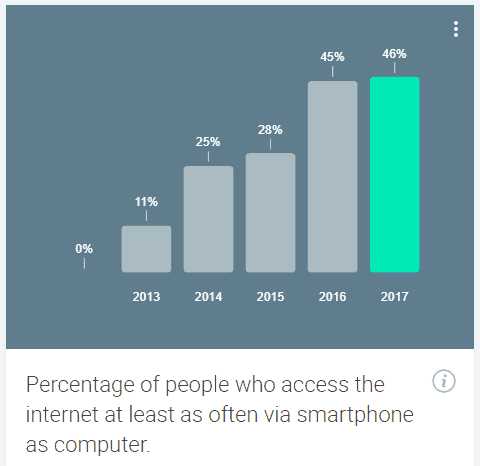
Несомненно, процент людей которые используют более 2-3 устройств в день, растет еще более активно, и это нужно учитывать.
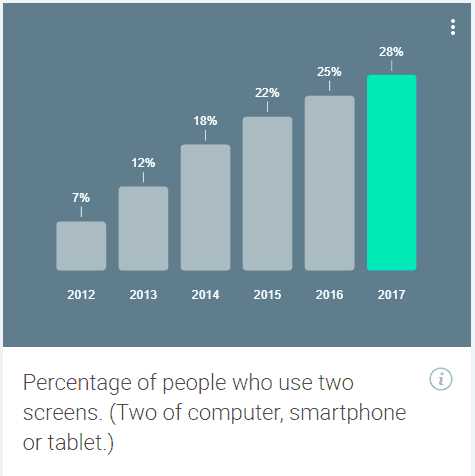
Если рассмотреть этот вопрос более глобально, то как сказал Стив Джобс, персональные компьютеры скоро отойдут полностью на роль промышленных устройств для IT специалистов. Для большей части людей достаточно использовать мультимедийные устройства для связи, развлечений и выхода в интернет.

Важный нюанс в том, что поведенческие факторы мобильных устройств и ПК разные, соответственно этот трафик нужно разделять для более тщательной оптимизации. Мы неоднократно сталкивались с тем, что в первой половине дня пользователи активно ищут что-либо с мобильных устройств, а вечером завершают конверсию на ПК, приходя с работы.
В нашем кейсе по мебельной тематике мы описываем ситуацию, в которой ошибочно выключили мобильный трафик, основываясь на том, что он не приносит прямые конверсии… После этого упали конверсии и по ПК устройствам. Наглядный пример, когда мобильный трафик оказывает важное косвенное влияние. Именно по этой причине мы используем мультиканальную атрибуцию в учете конверсий. Недооценка влияния всего того, что предшествовало итоговой конверсии, – это признак непрофессионализма.
Tipler: Какая конверсия считается хорошей? На поиске и КМС?
Сергей Угнивенко: Во-первых, конверсия зависит от ниши. К примеру, для товаров широкого потребления, конверсия в 1-2% является нормой. Для сферы В2В и услуг, в среднем, 3-10%. Такая же конверсия или даже выше может быть для товаров, которые имеют «WOW!» эффект. То, что часто продают через landing page.
Во-вторых, к конверсии нужно относится как к рыночному фактору. Она зависит в большей степени от рынка и конкуренции, за некоторым исключением. Мы на нее можем влиять частично, особенно это касается поисковой рекламы. Важнее уметь ловить тренды и вовремя подстраиваться под рынок. Хороший специалист всегда удержит рентабельность рекламных кампаний на падающем рынке и компенсирует потери на восходящем тренде.
Конверсия в КМС обычно ниже, чем на поиске, если мы говорим о таргетированной рекламе, без учета ремаркетинга.
Tipler: Какая средняя стоимость клика на поиске и в КМС?
Сергей Угнивенко: В КМС, как правило, цена клика ниже именно по той причине, что конверсия более низкая. Аукцион назначения ставок в контекстной рекламе всегда подстраивается под существующую конверсию.
Средняя стоимость опять же зависит от разных ниш, у которых разная маржинальность. Как правило, чем более маржинальный товар и выше средний чек, тем дороже стоит реклама. Зная достаточно высокий запас маржи на своем оффере, рекламодатели завышают ставки для увеличения охвата рекламы, раздувая аукцион и среднюю стоимость клика.
Tipler: Почему среди рекламодателей бытует миф, что реклама в Google Adwords не работает?
Сергей Угнивенко: Есть несколько причин, почему рекламодатели так считают. Первое — это момент глобализации. С каждым годом конкурентов становится все больше, аукцион «разогревается», конверсия становится ниже и в результате – реклама дорожает. В некоторых нишах уже не считают возврат маркетинговых инвестиций в контекстную рекламу (ROMI), понимая ее убыточность. Больше ориентируются на среднюю совокупную ценность потенциального клиента (LTV), продавая ему дополнительные товары или делая его постоянным клиентом, который со временем окупает маркетинговые затраты на его привлечение. Исходя из этого понятно, что крупные компании постепенно захватывают рынок, имея запас денег на окупаемость рекламы, а начинающим малобюджетным проектам со временем все сложнее и сложнее конкурировать на старте.
Вторая причина – это следование устоявшимся стереотипам и методам работы с рекламой, которые раньше работали, но уже не эффективны. Отсутствие способности предвидеть тренды и уметь делать нестандартные ходы. Вы должны понимать, что то, что доступно большинству, рано или поздно перестает работать. Важная способность думать своей головой и искать нестандартные решения дает преимущество. Банальные пример, о котором многие слышали, это метод настройки рекламы по БМу. Давно не работает и не работал. Заказчики выкладывали колоссальные деньги за создание многотысячной искусственной семантики, из которой только 1-5% ключевых запросов давало трафик. Работа, которую можно было сделать в 5 раз быстрее, превращалась в бесполезное занятие.
Еще есть наболевший пример с Adwords. Долгое время народ использовал софт для автоматической кросс-минусовки, не понимая основы, как устроен механизм работы Adwords. Тем самым блокировали до 70% релевантного низкочастотного трафика. Яндекс Директ раньше был сравнительно намного примитивнее и большинство специалистов начинали именно с него, потом некоторые принципы тянули в Adwords. В нем немного по-другому все устроено с технической точки зрения.
Tipler: Какие ошибки чаще всего делают новички при настройке? Какие советы можете дать новобранцам?
Сергей Угнивенко: Основная и глобальная ошибка – это старание познать какие-нибудь «фишки» и «секреты», не понимая основ, как устроен аукцион, по каким принципам все строится и работает. Очень часто начинающий специалист думает, что освоив инструмент, он становится тем самым специалистом. Инструмент освоить можно на 1-2 недели практики. Самый главный вопрос – для чего этот инструмент и как с помощью него можно реализовать поставленные задачи.
Вот вам сравнение: инструмент – это автомобиль. Старый ржавый автомобиль, но с бензином и опытным водителем всегда лучше красивого новенького BMW, но без бензина. Первый доедет до конечного пункта назначения, и задача будет выполнена, второй даже с места не с двинется, имея под капотом самый передовой двигатель и самый красивый и дорогой дизайн.
Для большинства средних проектов 50% отчетов, которые есть в Adwords или Analytics, абсолютно не нужны и бесполезны (по крайней мере на старте), а иногда даже мешают, отвлекая от главного. И новичок очень часто не может отличить главное от второстепенного, стараясь улучшить свой «автомобиль», но забыв залить в него бензин, чтоб он хотя бы с места тронулся.
В итоге, начинающему специалисту на первых этапах нужно думать не об инструменте, а о основных принципах маркетинга и о причинно-следственных связях. Для чего нужны те или иные показатели и на что они влияют. Когда будут ясны задачи по каждому проекту и будет понимание, каким образом их нужно решать, тогда специалист сам поймет, как именно инструмент нужно задействовать. Цель первична.
Tipler: Какие обновления выпустил Google Adwords в 2018 году?
Сергей Угнивенко: Из глобальных новостей — для Украины открылась возможность использовать Google Merchant Center и создавать торговые кампании, что сейчас, бесспорно, будет в тренде и повлияет на рынок в целом. Пока что инструмент работает в бета-тесте и нет достаточного количества данных, чтобы делать выводы об относительном уровне его эффективности. Но то, что его нужно использовать и это даст определенное преимущество, – это 100%.
К примеру, есть возможно показывать релевантную рекламу, которая будет охватывать низкочастотные запросы с упоминанием различных свойств и параметров, ведя пользователя на конкретный оффер. В контекстной рекламе с этим проблема. Низкочастотники не работают, имея статус «мало показов». Во-вторых, можно охватить больше пользователей, показывая одновременно объявления и в поисковой выдаче, и в блоке с товарными объявлениями.
С технической точки зрения – Merchant Center дает возможность использовать самообновляющийся фид как для торговых кампаний, так и для данных динамического ремаркетинга. Напомню, что ранее мы это делали через интерфейс Adwords, что было менее удобно.
Следует отметить усовершенствование нового интерфейса Adwords до нормальной работоспособности, что очень радует, так как он удобен и более продуктивен для оптимизации кампаний и работы с отчетами. Можно уже не переходить в старый, за редким исключением. Все же некоторые функции, такие как, например, планировщик КМС, работа с коммерческими данными, фидами, еще недоступны в полной мере в новом интерфейсе или вовсе отсутствуют.
tipler.ru
Настройка целей Google AdWords
С помощью Google Analytics удобно оценивать эффективность рекламных кампаний в AdWords. Чтобы настроить мониторинг, выполните следующие действия:
- Установите счетчик GA на сайт.
- Свяжите аккаунты GA и AdWords.
- Настройте цели.
Инструкции ниже.
1. Как установить счетчик Google Analytics на сайт
Создайте счетчик сайта в Google Analytics. В разделе «Администратор» выберите нужный аккаунт или создайте новый. В разделе «Ресурс» выберите опцию «Создать ресурс».
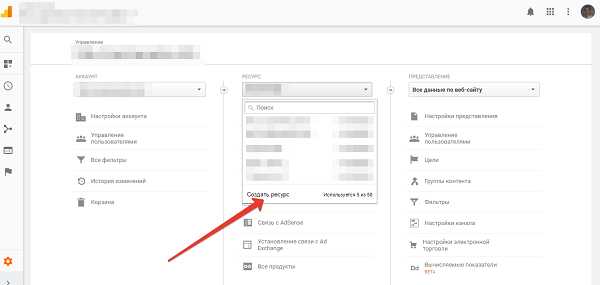
Укажите информацию на сайте и нажмите кнопку «Получить идентификатор отслеживания». Система создаст универсальный идентификатор и код отслеживания Universal Analytics.
Скопируйте код и вставьте его на сайт. Конкретный способ зависит от CMS, которую вы используете.
Код можно вставить через диспетчер тегов Google. Создайте новый тег, выберите тип Universal Analytics. В качестве триггера активации укажите All Pages.
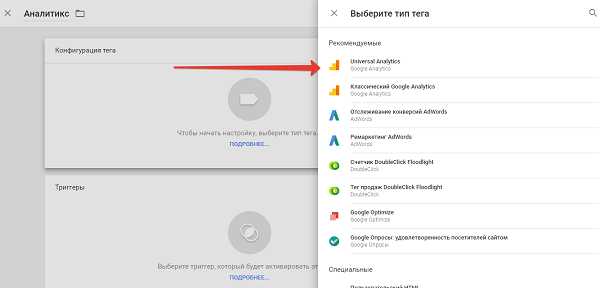
Укажите идентификатор отслеживания. Сохраните изменения и опубликуйте обновленный контейнер на сайте.
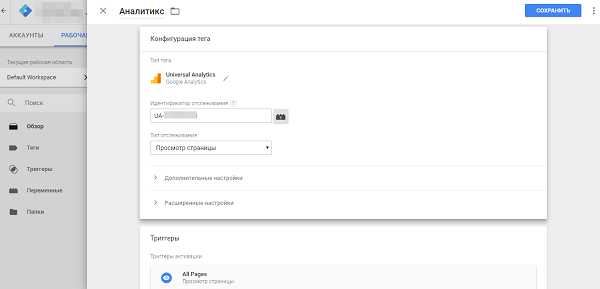
Чтобы проверить корректность установки кода, воспользуйтесь функцией «Отправить тестовый трафик» в аккаунте Google Analytics, раздел «Администратор – Ресурс – Код отслеживания».

2. Свяжите аккаунты Google Analytics и AdWords
В аккаунте Google Analytics выберите раздел «Источники трафика – AdWords – Кампании». Нажмите кнопку «Начать работу».

Выберите связанный аккаунт AdWords. Укажите название группы аккаунтов. Убедитесь, что функция автоматической пометки для связанных аккаунтов включена. Нажмите кнопку «Связать аккаунты».
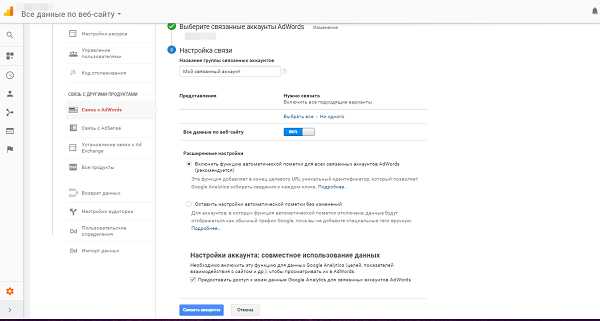
3. Как настраивать цели в Google AdWords
Если вы уже отслеживали цели в Google Analytics, импортируйте их в AdWords. Выберите меню «Инструменты – Конверсии – Google Analytics». Выберите цели, которые вы хотите импортировать, и нажмите кнопку «Импорт».
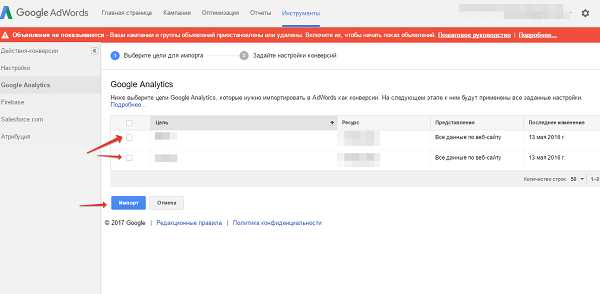
Чтобы создать новую цель, в разделе «Инструменты – Конверсии» нажмите кнопку «+Конверсия». На странице настроек укажите нужные данные. Отметьте приблизительную ценность конверсии. Остальные параметры можно не менять.
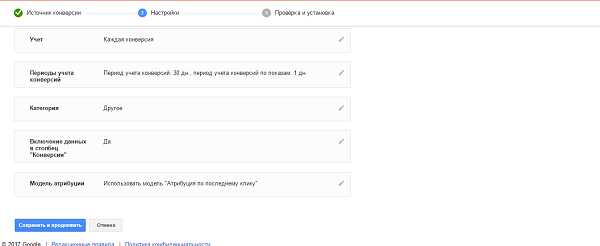
Скопируйте предложенный системой код и вставьте его на страницу отслеживания. Например, если вы отслеживаете посещение страницы благодарности после оформления заказа в интернет-магазине, установите тег на эту страницу.
Способ вставки зависит от CMS, которую вы используете. Пользователи WordPress могут сделать это с помощью плагина Per page Add to head.
Также вы можете настроить отслеживание через Tag Manager. Для этого в интерфейсе диспетчера создайте новый тег. Выберите тип «Отслеживание конверсий AdWords». Укажите ID и ярлык конверсии. Эти данные содержатся в коде. В качестве триггера укажите «Просмотр страницы». В фильтре отметьте URL страницы отслеживания.
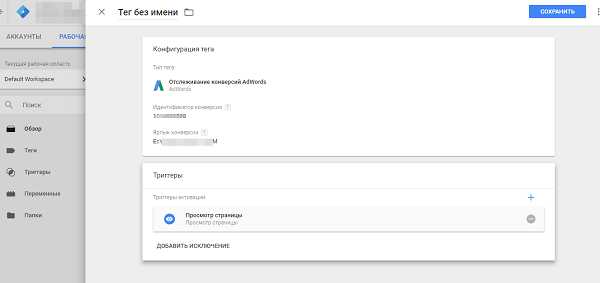
С помощью Google Analytics можно использовать функцию ремаркетинга Google AdWords. Для этого в меню «Администратор – Ресурс – Настройка аудитории» включите соответствующую функцию. Используйте рекомендуемые аудитории, например, «Все пользователи» или «Пользователи, достигшие цели конверсии». Также вы можете создать произвольную аудиторию. В интерфейсе Google AdWords можно настроить показы объявлений представителям выбранных аудиторий.

Используйте цели, чтобы анализировать эффективность рекламных кампаний
Цели Google AdWords — простой и удобный инструмент мониторинга эффективности кампаний. В разделе «Инструменты – Конверсии» аккаунта AdWords вы найдете сводку, в которой содержатся данные о количестве и ценности конверсий. Первый показатель относится к количественным, а второй характеризует кампании количественно и качественно.
Функция ремаркетинга — продуктивный инструмент повышения эффективности рекламных кампаний. С ее помощью вы можете показывать объявления выбранным категориям клиентов.
Уважаемые читатели и клиенты! Мы знаем, что в настоящее время нет возможности настраивать цели AdWords и пользоваться ремаркетингом через платформу Aori. В то же время мы понимаем, что это удобные инструменты. Поэтому мы объективно рассказываем вам об их существовании. Также мы держим в уме возможность реализации соответствующего функционала в системе Aori.
Как вы думаете, стоит ли внедрять ремаркетинг и отслеживание целей на платформе? Напишите ответ в комментариях. Также можно поделиться постом в соцсетях или поставить «Мне нравится». Мы будем считать это положительным ответом.
aori.ru
Настройка Google Adwords — Пошаговая инструкция!
Всем-всем привет! Как я уже неоднократно говорил, реклама в мобильных приложениях – источник крайне плохого трафика, за который рекламодатель платит деньги, причем иногда довольно большие. Толку от этого, соответственно, нет никакого. В контекстно-медийной сети Google Ads доля показов в мобильных приложениях довольно большая. Объясняется это тем, что самая популярная мобильная операционная система Android принадлежит Google …

Всем-всем привет! Вопрос модерации в системах размещения интернет-рекламы стоит ребром. Этому процессу уделяют много внимания, ведь правительственные органы многих стран сильно ужесточили законы о рекламе. Ужесточают из-за этого свои правила и требования все системы размещения рекламы – от Вконтакте до Google Adwords. Пройти модерацию стало сложнее. В этом уроке я бы хотел рассказать Вам о …
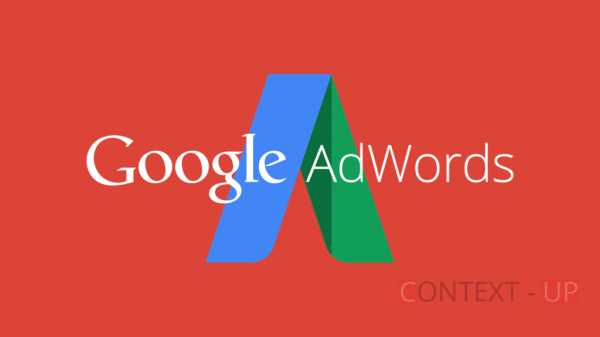
Всем-всем привет! Как-то давненько на один интересный конкурс я писал статью об аудите рекламных кампаний Яндекс Директ. Статья получилось довольно большой, объемной и содержательной и может быть даже кому-то помогла в решении определенных проблем. Пришло время написать такую же и про то, как провести аудит Google Adwords, но уже не для конкурса, а просто так. …
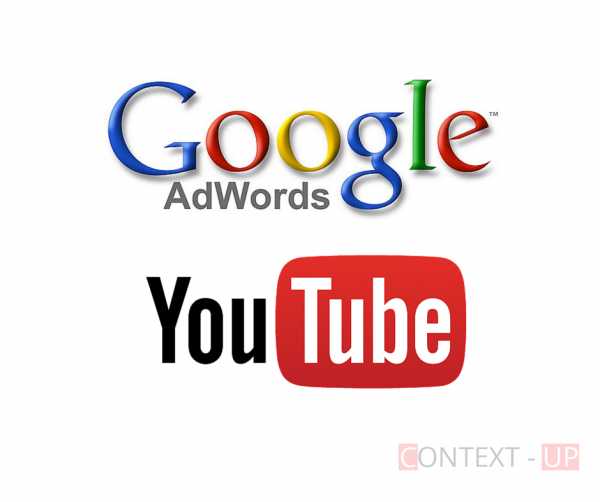
Всем-всем привет! Когда-то YouTube был той площадкой, где обитала аудитория неизбалованная рекламными видео-роликами, но с момента покупки этого всеми любимого видеохостинга Google’ом все изменилось. Теперь ни один “видосик” не посмотреть без рекламы… Со стороны обычного пользователя, это выглядит весьма печально. Но если посмотреть с другой стороны, со стороны предпринимательства, бизнеса, то Youtube – это просто …
Здравствуйте! Данный материал посвящен новичкам в контекстной рекламе, кто только-только начинает работать с Яндекс.Директ и Google Adwords. Не важно, настраиваете Вы для себя или на заказ. Итак, сегодня я решил затронуть такую интересную тему, как работа Adwords и Директ в праздничные дни, как раз в преддверии Дня России (12 июня). Стоит ли вообще рекламироваться в …
Всем-всем привет! Новый интерфейс Google Adwords – это результат всеобъемлющего обновления внешнего вида сервисов от Google. Вслед за Analytics обновился и Adwords, что вызвало много-много различного рода вопросов и недовольства со стороны пользователей, связанных довольно большим количество глюков. На настоящий же момент работа обновленного Адвордс потихоньку оптимизируется, глюки пропадают. Думаю, что сейчас самое время рассказать …
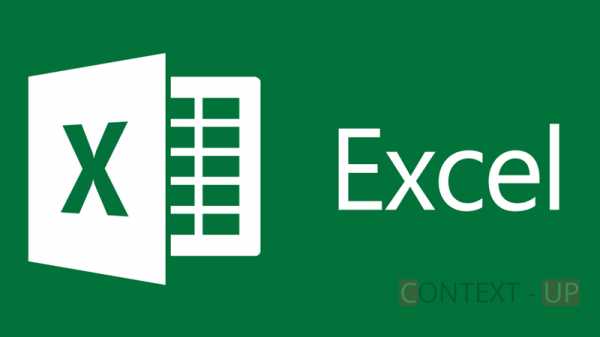
Всем-всем привет! В работе каждого специалиста в совершенно любой области должны быть особые, полезные в работе инструменты, с помощью которых можно ускорить тот или иной процесс. В области контекстной рекламы основным рабочим инструментом является Excel, так как в нем намного быстрее и удобнее создавать рекламные кампании. К тому же он позволяет работать с действительно большими …

Всем-всем привет! В последнее время в Интернете появилось множество различных курсов, как платных, так и бесплатных, обучающих видео, где рассказывается о том, как настроить Яндекс.Директ. Конечно, полезной информации там много, особенно для новичков! Но есть одна большая проблема – сколько бы я ни смотрел видео, сколько бы ни покупал курсов, везде почему-то умалчивается одна простая …
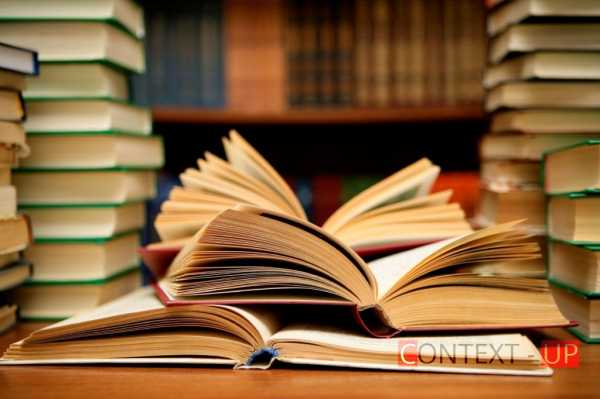
Всем-всем привет! Контекстная реклама – это целая наука, включающая в себя искусство составления семантического ядра, написания рекламных текстов объявлений, ведения и оптимизации кампании. На каждую тему можно найти кучу материала в Интернете, в том числе и книги. Вообще книги по контекстной рекламе не очень востребованы у специалистов, ведь зачастую написанный в них материал быстро устаревает. …

Всем-всем привет! Системы контекстной рекламы уже давным-давно ориентируются на работу со специалистами и создают различные ништячки для них, как пример, сертификация. Но сегодня я хочу поговорить о другом ништячке – центр клиентов Adwords. Центр клиентов или MCC-аккаунт (My Client Center) – это аккаунт, который имеет доступ к другим рекламным аккаунтам, предоставившим ему право управления кампаниями. …
context-up.ru
